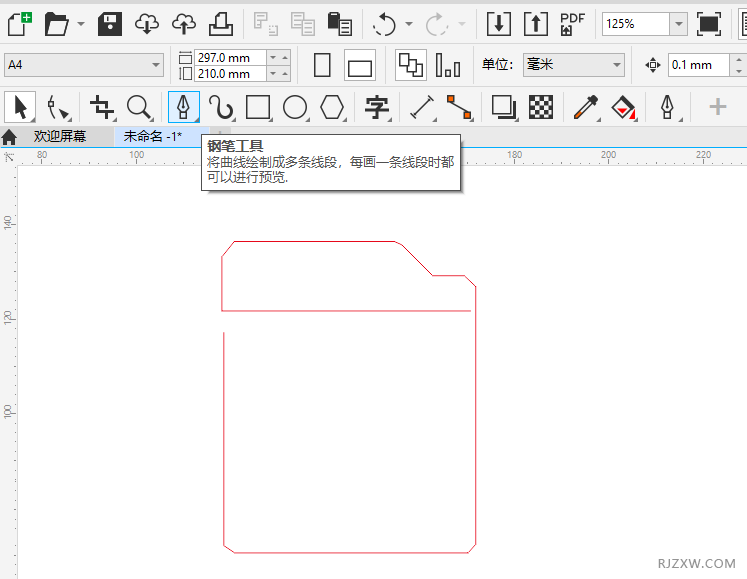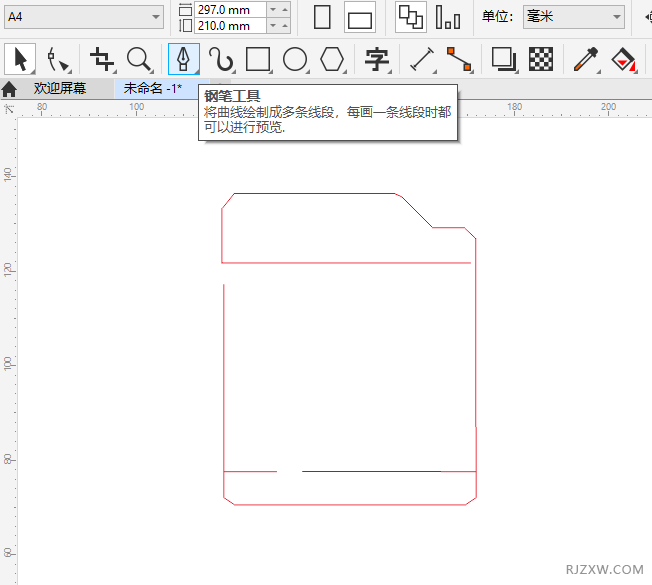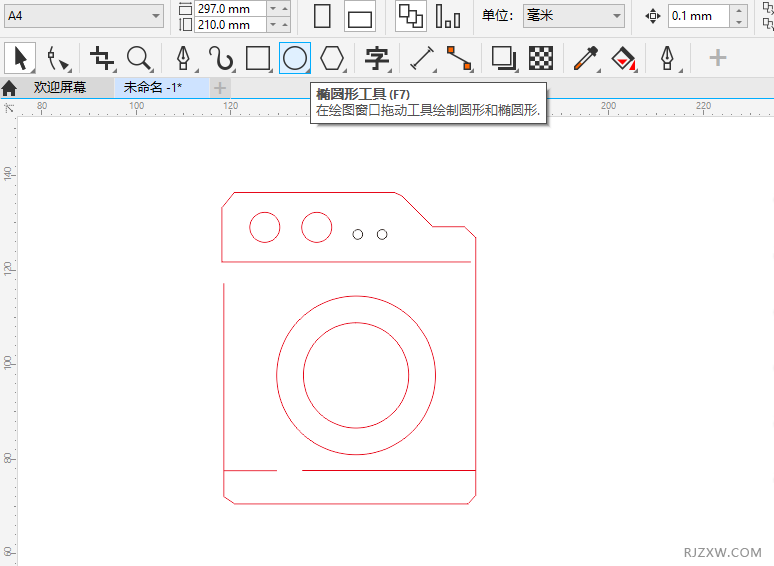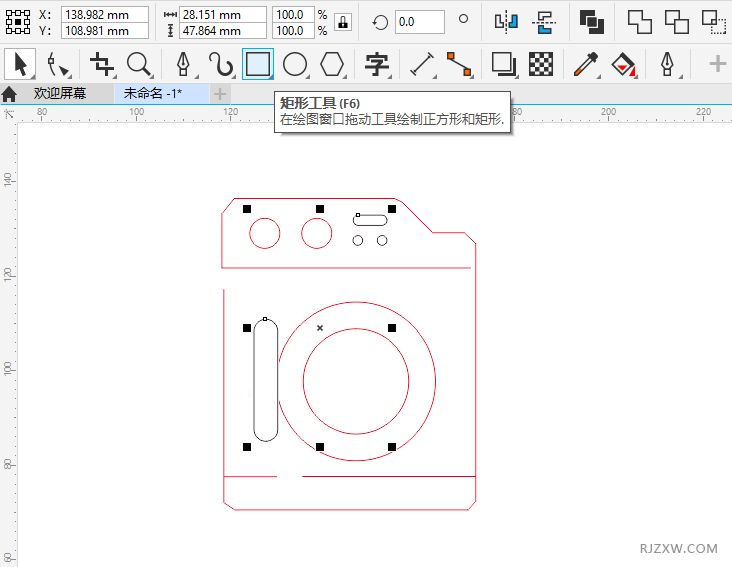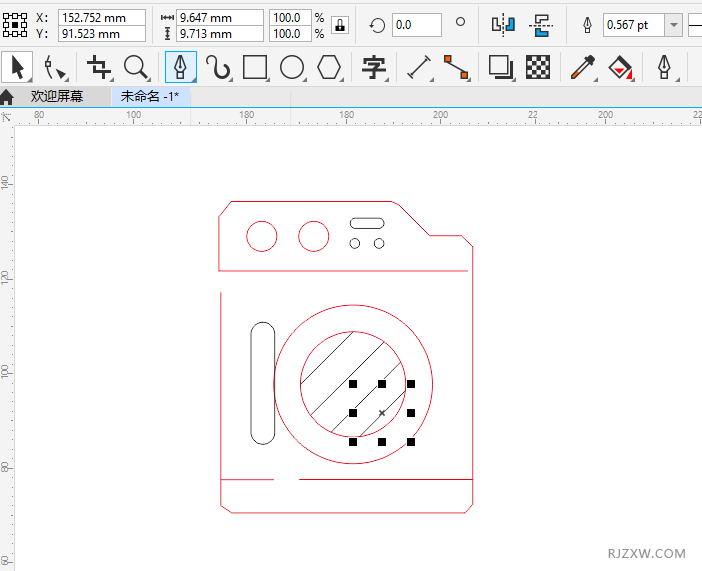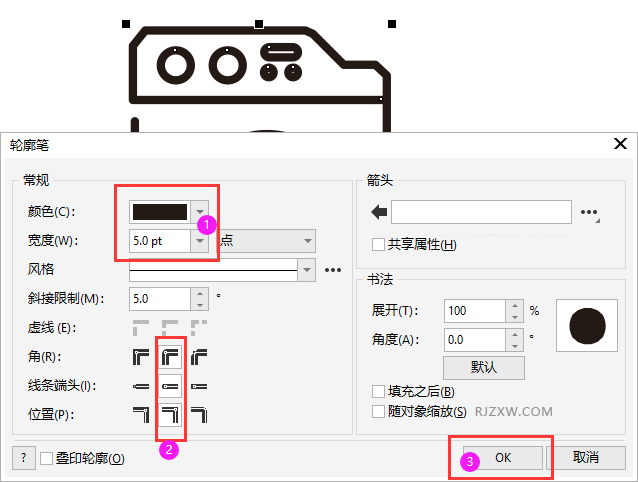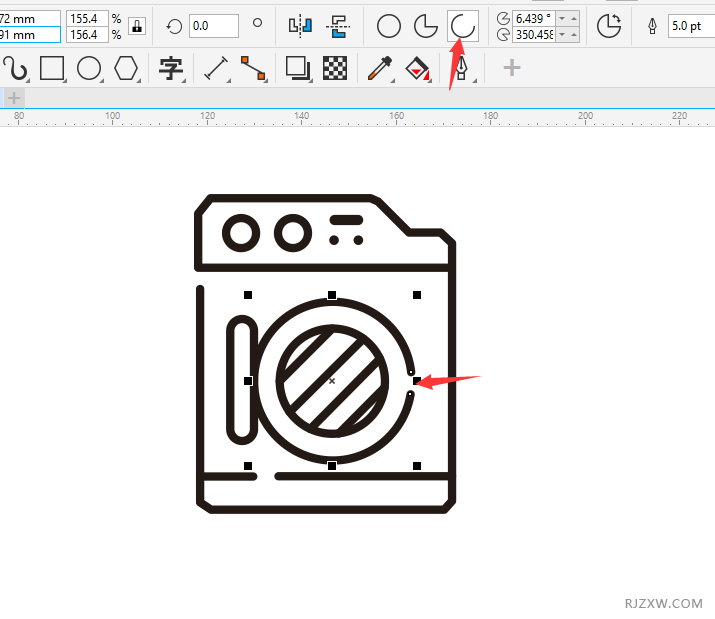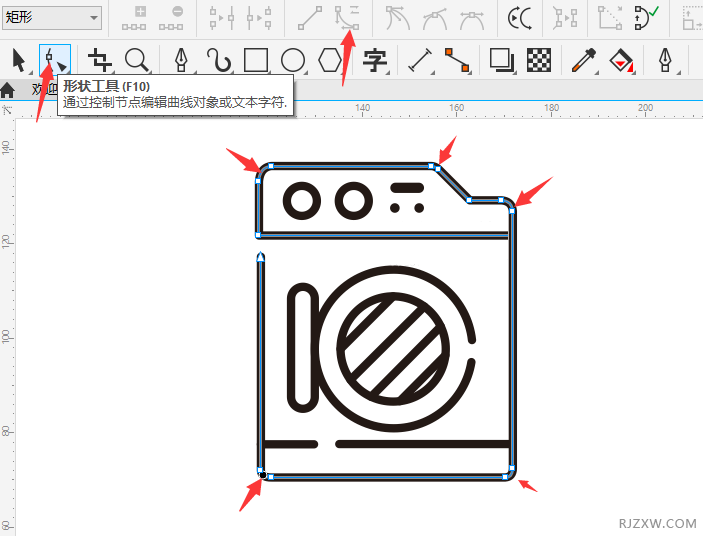|
|
|
|
| 下面给大家分享的是CorelDRAW2020怎么设计一个洗衣机简笔画图标的画法与步骤,希望能帮助到大家! |
CorelDRAW2020设计洗衣机简笔画图标的方法:1、打开CorelDRAW2020软件,使用钢笔工具,绘制下面的洗衣机外形出来,效果如下:
2、再使用钢笔工具,在洗衣机底部,绘制二条直线出来,效果如下:
3、再使用椭圆形工具,绘制四个大同的圆形出来,作为洗衣机的功能。效果如下:
4、再使用矩形工具,绘制二个矩形出来并倒圆角,效果如下:
5、再使用钢笔工具,绘制四条斜线,效果如下:
6、然后选中所有对象,按F12键,设置轮廓笔参数,统一设置一下颜色与粗细。点击OK。效果如下:
7、然后把大圆设置圆弧模式,设置一下角度。效果如下:
8、然后用形状工具倒一下圆角处理,效果如下:
9、洗衣机简笔画图标就完成了,效果如下:
|